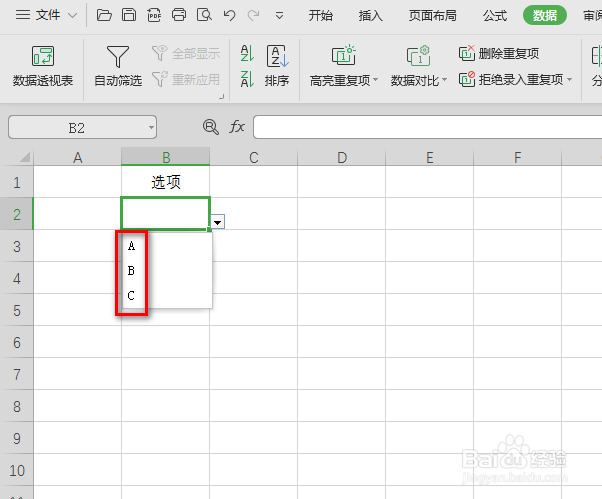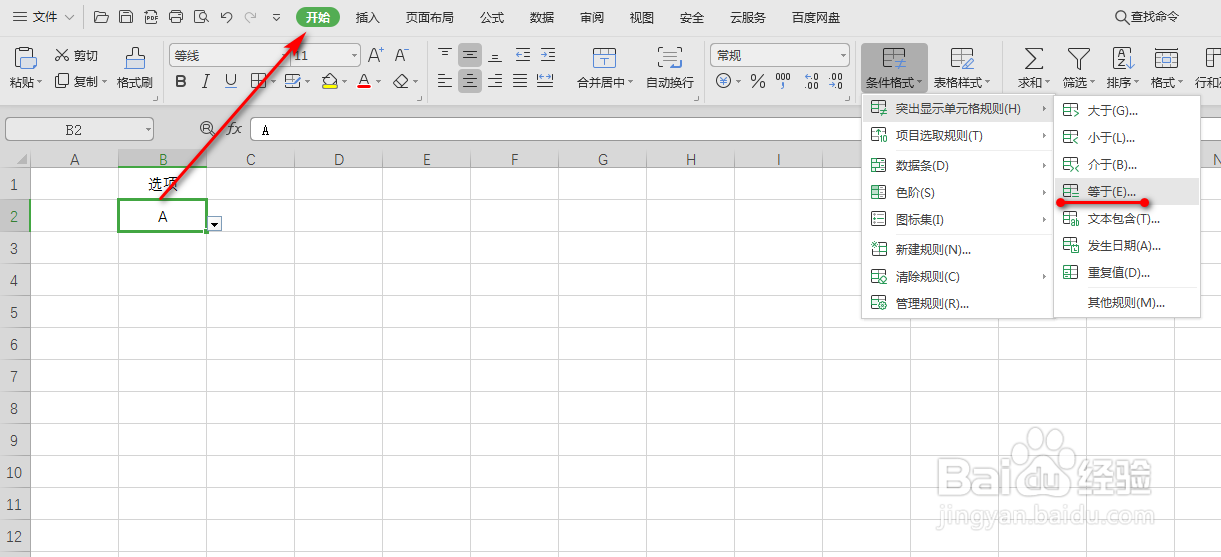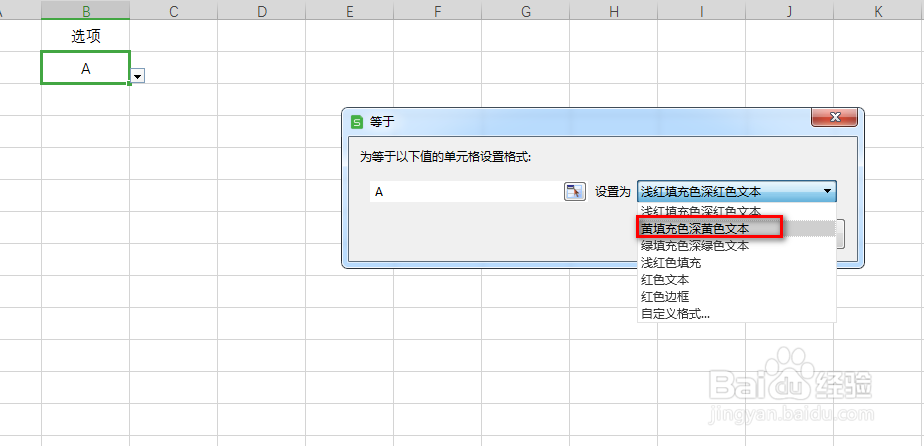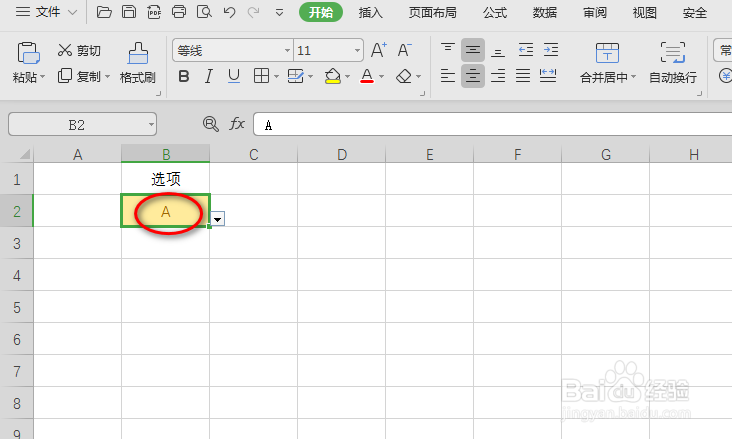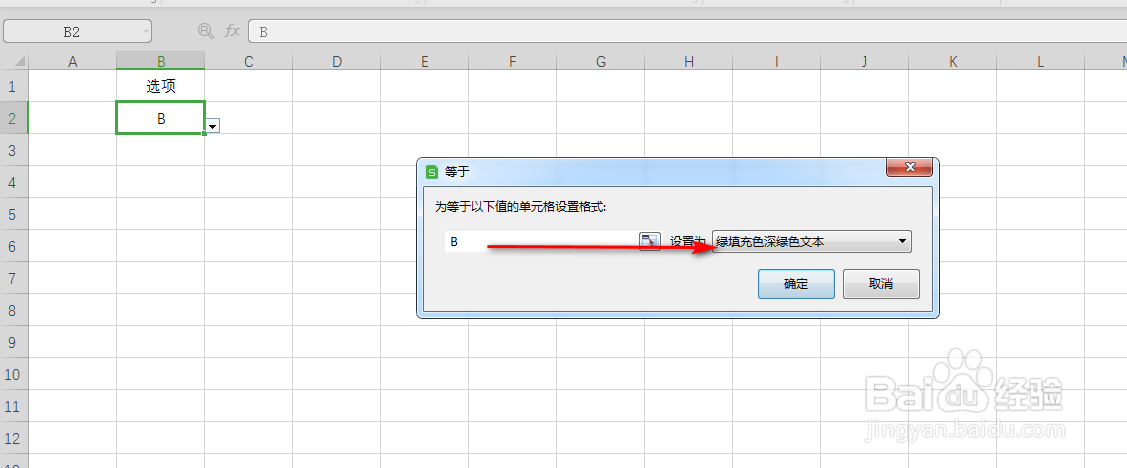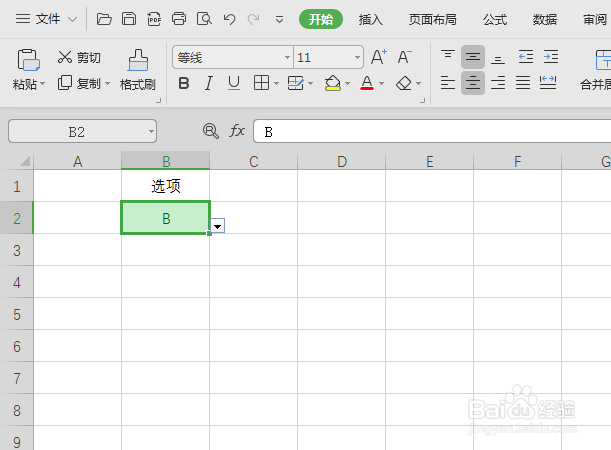wps中excel怎么制作有颜色的下拉菜单
1、如图已经设置好的原始下拉菜单,具体如图所示:
2、选中下拉菜单所在的单元格,在开始选项卡下,按照图示进行点击,具体如图所示:
3、在弹出的对话框中,按照图示为不同的值,设置不同的背景颜色,具体如图所示:
4、然后可以看到设置后的背景颜色效果,具体如图所示:
5、按照上述步骤,对其他的值进行背景颜色的设置,具体如图所示:
声明:本网站引用、摘录或转载内容仅供网站访问者交流或参考,不代表本站立场,如存在版权或非法内容,请联系站长删除,联系邮箱:site.kefu@qq.com。
阅读量:21
阅读量:55
阅读量:33
阅读量:47
阅读量:23